win8系统禁用开机启动项的方法
发布时间:2017-03-18 15:46
操作win8系统时不知不觉在电脑上安装很多软件,而这些软件会自动出现在开机启动项中,导致每次开机时间很长,降低工作效率。其实我们需要关闭一些不常用的软件启动项,来加快开机速度。那么有什么简单方法呢?接下来小编向大家分享win8系统禁用开机启动项的方法,有需要的用户一起看看以下设置!
win8系统禁用开机启动项的方法
1、在任务栏右键点击鼠标,在弹出的菜单中选择“任务管理器”;

2、在弹出的任务管理器窗口中,点击下方的“详细信息”;
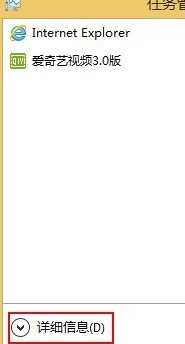
3、接着就弹出任务管理器的详细信息;

4、切换到启动项,找到自己想要禁用的程序,右键选择“禁用”即可。

PS:还有一种方法就是可以下载常用的电脑保护软件。比如360安全卫士,一般都会有禁止开机启动项这个功能的!!!
通过上面的操作就可以提高电脑的开机速度了,我们可以关闭一些不用的开机启动项,希望上述教程可以帮助到大家!

win8系统禁用开机启动项的方法的评论条评论